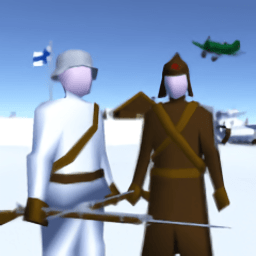360浏览器如何清理地址栏下拉列表?
作者:佚名 来源:未知 时间:2025-02-07

在使用360浏览器的日常中,我们经常会发现地址栏下拉列表中保存了众多之前访问过的网址。这个特性虽然方便了我们再次访问这些网站,但也可能会暴露一些隐私信息或使列表显得杂乱无章。那么,如何有效地清理360浏览器的地址栏下拉列表呢?下面,就为大家介绍几种简单快捷的方法,让你的浏览器变得更加清爽和私密。
方法一:手动逐个删除
1. 打开360浏览器:首先,确保你的360浏览器是打开的。
2. 展开地址栏下拉列表:在地址栏右侧,找到一个小的展开按钮(可能是一个小箭头或下拉图标),点击它。这时,你就可以看到当前地址栏的所有下拉列表了,这些列表中的网址都是你以前访问过的。
3. 选择要删除的网址:将鼠标移动到你想删除的网址上。这时,网址后面会出现一个“X”或“关闭”按钮。
4. 点击删除:点击“X”或“关闭”按钮,这个网址就会被删除了。
5. 重复操作:如果你需要删除多个网址,就重复上述操作。
方法二:一键清空下拉列表
如果你觉得逐个删除网址太过麻烦,可以选择一键清空整个地址栏下拉列表。
1. 打开地址栏下拉列表:同样,先打开360浏览器,并点击地址栏右侧的展开按钮,展开下拉列表。
2. 找到清空选项:在下拉列表的最下端,有一个“清空地址栏下拉列表”的选项,通常这个选项后面会有一个垃圾箱图标。
3. 点击清空:点击这个垃圾箱图标,就可以一键删除所有保存过的网址了。
方法三:通过清理上网痕迹删除
除了上述方法,你还可以通过清理浏览器的上网痕迹来删除地址栏下拉列表。
1. 打开360浏览器:确保你的360浏览器处于打开状态。
2. 找到清理选项:点击右上角的“更多”按钮(通常是一个三条横线的图标),在弹出的下拉菜单中选择“清除上网痕迹”。
3. 选择清理内容:在打开的“清除上网痕迹”窗口中,你会看到许多选项。找到并勾选“地址栏下拉列表”前面的复选框。
4. 点击立即清理:最后,点击“立即清理”按钮,就可以删除所有保存在地址栏下拉列表中的网址了。
方法四:设置自动清理
如果你希望每次关闭浏览器时都能自动清理地址栏下拉列表,可以在浏览器设置中开启自动清理功能。
1. 打开360浏览器:确保你的360浏览器是打开的。
2. 进入设置:点击右上角的“三”按钮(或其他设置按钮),选择“设置”选项。
3. 找到安全设置:在设置页面中,找到并点击“安全设置”选项。
4. 进入清理上网痕迹设置:在安全设置页面中,找到并点击“清理上网痕迹设置”按钮。
5. 勾选自动清理选项:在“清理上网痕迹设置”窗口中,勾选“退出浏览器时完全清除勾选的痕迹”前的复选框。
6. 选择清理内容:确保“地址栏下拉列表”选项是勾选的。
7. 保存设置:完成上述操作后,保存设置。这样,每次你关闭360浏览器时,它都会自动清理地址栏下拉列表中的网址。
额外技巧:优化360浏览器
在清理地址栏下拉列表的同时,你也可以对360浏览器进行一些优化,让它运行得更加流畅和美观。
1. 取消起始页:点击“工具”->“选项”->“高级选项”->“常规”,在右侧找到“启动时”,取消掉“显示上次退出时未关闭的页面(起始页)”与“显示上次异常退出时浏览的页面(起始页)”选项前的勾选,以提高浏览器启动速度。
2. 统一标签栏宽度:点击“工具”->“选项”->“高级选项”->“标签栏”,在左侧找到“限制”,将最小宽度与最大宽度设置成同一数值(如185),以节省空间。
3. 自定义工具栏按钮:点击查看->工具栏->自定义工具条按钮,删除不需要的按钮,如按钮栏的向右箭头、本页浏览记录、停止加载按钮、刷新按钮等,使浏览器更加简洁。
4. 删除多余图标:点击页面缩放、查看下载的文件等不常用的图标,可以在状态栏中进行删除,以节省空间。
5. 开启自动优化性能:点击“工具”->“高级工具”,勾选“自动优化性能”,以减少CPU资源的占用。
通过以上这些方法和技巧,你不仅可以轻松清理360浏览器的地址栏下拉列表,还可以对浏览器进行优化,提升它的使用体验和运行效率。无论是为了保护隐私,还是为了让浏览器看起来更加整洁和美观,这些方法都是值得一试的。现在,就赶快打开你的360浏览器,开始清理和优化吧!
- 上一篇: 创意碎布变身精美头花教程
- 下一篇: 手机QQ如何设置皮肤?